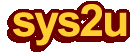บทที่ 4 : สร้าง 'PSTN Trunk' โดยเชื่อมต่อกับสายโทรศัพท์ TRUE เบอร์ 02-7213042 กำหนดให้เครื่องภายในต้องกดตัด '9' เพื่อตัดออกสาย PSTN
บทที่ 4 : สร้าง 'PSTN Trunk' โดยเชื่อมต่อกับสายโทรศัพท์ TRUE เบอร์ 02-7213042 กำหนดให้เครื่องภายในต้องกดตัด '9' เพื่อตัดออกสาย PSTNบทความสำหรับ: ผู้ที่มีความรู้เกี่ยวกับระบบเครือข่ายในระดับเบื้องต้นถึงปานกลาง (v1.1)
โดย ศุภสิทธิ์ ศิริพานิชกร
ข้อมูลเบื้องต้นก่อนการติดตั้ง
- สำหรับการติดตั้งในบทความนี้ เราจะประยุกต์ใช้ 3CX IP PBX for Windows ดังรายการต่อไปนี้
- สร้าง 'PSTN Trunk' โดยเชื่อมต่อกับสายโทรศัพท์ TRUE เบอร์ 02-7213042 กำหนดให้เครื่องภายในต้องกดตัด '9' เพื่อตัดออกสาย PSTN
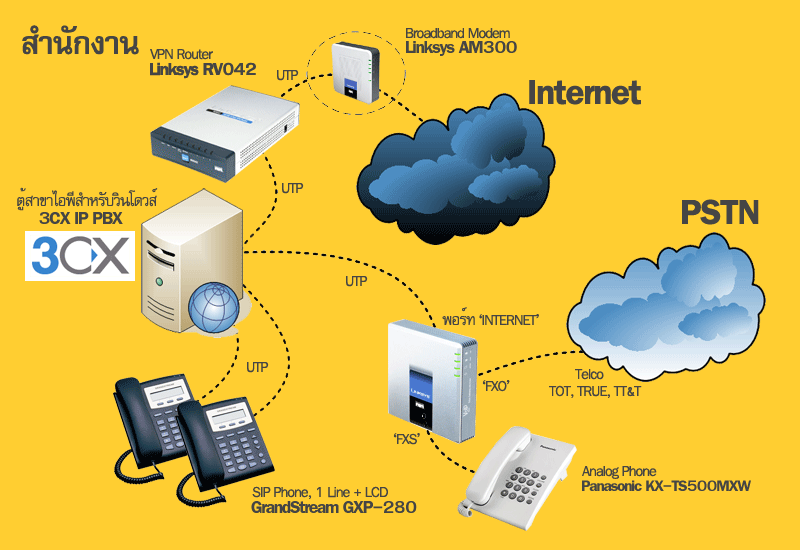
ขั้นตอนที่ 1 สร้าง PSTN Device ด้วยอุปกรณ์ Linksys SPA3102 พอร์ท FXO
- สร้าง PSTN Device โดยไปที่เมนู 'Add PSTN Gateway'
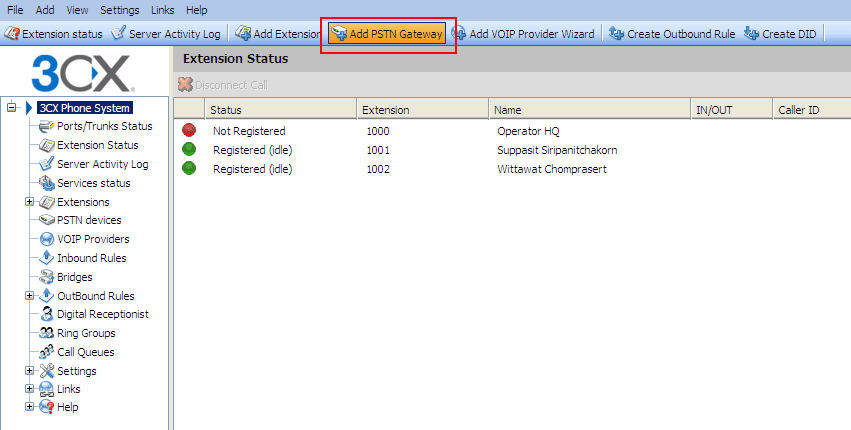
- กำหนด 'Name' ตามความต้องการ จาดนั้นเลือกที่ 'LinkSys SPA-3102' จากนั้นกดปุ่ม 'Next'
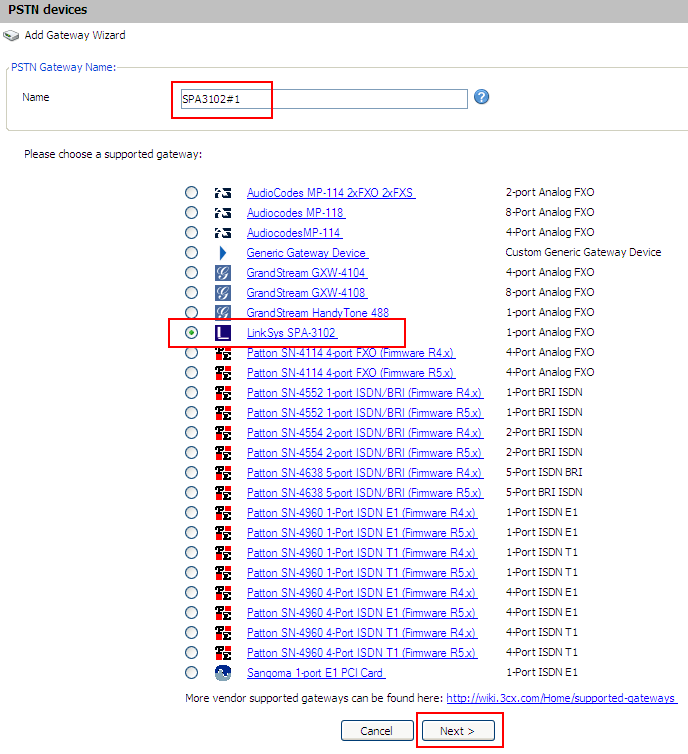
- กำหนด 'Gateway Hostname or IP' โดยกำหนด IP Address, Port ของ Linksys SPA3102 พอร์ท FXO ที่เรากำหนดไว้ คือ '192.168.10.101' พอร์ท '5061'
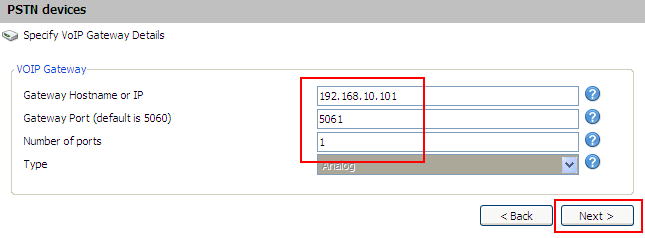
- โปรแกรม 3CX จะสร้างเบอร์ Virtual Extension = '10000' และกำหนดให้โดย Default ในกรณีที่มีการโทรศัพท์เข้ามาในช่วง 'Day' และ 'Night' จะฟอร์เวิร์ดสายโทรศัพท์นั้นไปยังเบอร์ Operator '1000' (* ท่านสามารถกำหนด Route ได้ในภายหลัง) จากนั้นกดปุ่ม 'Next'
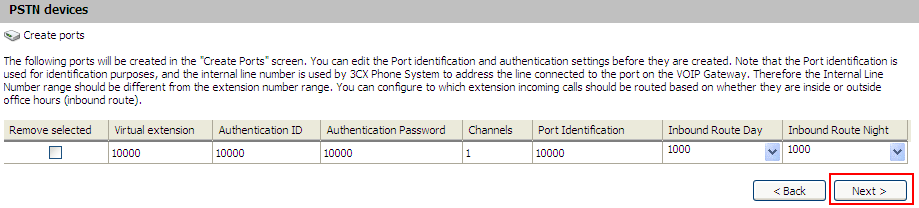
- กำหนดกฏการใช้ PSTN Gateway โดยในกรณีนี้จะเป็นการกำหนดให้ เครื่องภายในต้องกดตัด '9' เพื่อตัดออกสาย PSTN Line
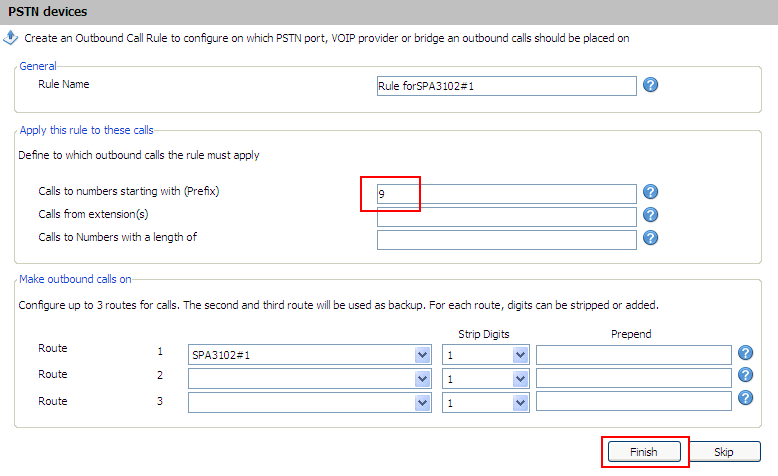
- 3CX IP PBX จะกำหนดค่าพารามิเตอร์สำหรับการติดตั้งใน Linksys SPA3102 พอร์ท FXO เพื่อใช้เป็น PSTN Trunk ในการโทรศัพท์ออกไปยังเครือข่าย PSTN
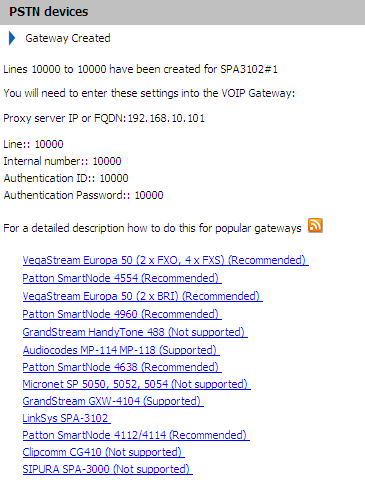
- 3CX IP PBX จะแสดงสถานะของ PSTN Trunk ในเมนู 'Ports/Trunks Status' ดังรูป
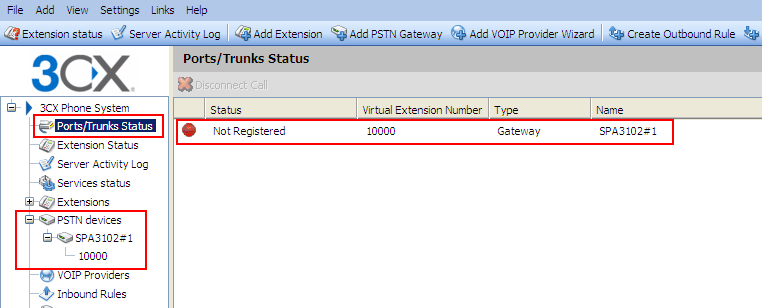
เสร็จสิ้นการติดตั้ง PSTN Trunk โดยใช้อุปกรณ์ Linksys SPA3102 พอร์ท FXO
ขั้นตอนที่ 2 กำหนด SIP Account เบอร์ '10000' เพื่อให้ทำงานเป็น PSTN Trunk บนอุปกรณ์ Linksys SPA3102 พอร์ท FXO
- เข้าเมนูบริหารอุปกรณ์ Linksys SPA3102 จากนั้นเลือกโหมดการทำงานแบบ ‘Admin Login’ และ ‘advanced’
เข้าไปที่เมนู ‘PSTN Line’
- กำหนดค่า ‘Line Enable’ = ‘Yes’
Proxy and Registration
- กำหนด ‘Proxy’ = ‘192.168.10.123’ (* กำหนด IP Address ของ 3CX IP PBX Server)
- กำหนด ‘Register’ = ‘Yes’
- กำหนด ‘Make Call Without Reg’ = ‘No'
- กำหนด ‘Ans Call Without Reg’ = ‘No’
Subscriber Information
- กำหนด ‘Display Name’ = ‘Suppasit’ ( กำหนดตามต้องการ)
- กำหนด ‘User ID’ = ‘10000’ ( กำหนดเบอร์ VoIP - PSTN Trunk ที่ได้ลงทะเบียนไว้)
- กำหนด ‘Password’ = ‘*****’
- กำหนด ‘Use Auth ID’ = ‘Yes’
- กำหนด ‘Auth ID’ = ‘10000’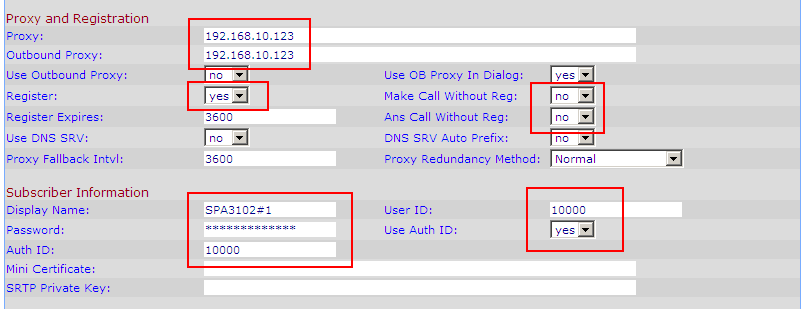
จากนั้นกดปุ่ม 'Submit All Changes' เพื่อบันทึกและ reboot อุปกรณ์ Linksys SPA3102
เพียงเท่านี้ก็เสร็จเรียบร้อยแล้วครับ สำหรับการติดตั้งเบอร์ PSTN Trunk '10000' บนอุปกรณ์ Linksys SPA3102 พอร์ท FXO โดยเมื่ออุปกรณ์ Linksys SPA3102 ได้บันทึกการติดตั้งเรียบร้อยแล้วนั้น จะลงทะเบียนโดยอัตโนมัติไปยัง 3CX IP PBX Server โดยสถานะของ 'Ports/Trunks Status' จะเปลี่ยนไปเป็น 'Registered'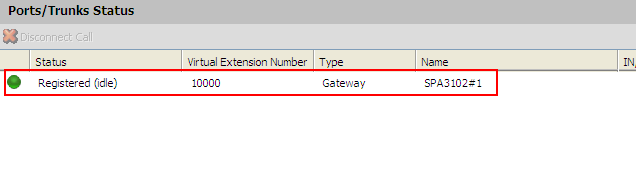
เสร็จสิ้นการติดตั้งเบอร์โทรศัพท์ PSTN Trunk หมายเลข '10000' บนอุปกรณ์ Linksys SPA3102 พอร์ท FXO เพียงเท่านี้ท่านสามารถโทรศัพท์จากเบอร์ภายใน (Extension) ออกไปยังเครือข่าย PSTN ได้โดยการกดหมายเลขนำหน้า '9' แลตามด้วยหมายเลขที่ท่านต้องการติดต่อ เช่น '90863782262#' เป็นการโทรศัพท์ผ่าน PSTN Trunk ไปยังหมายเลข '0863782262' ครับ